Windows 7 виртуальный windows xp: Как запустить виртуальную Windows XP на Windows 7
Содержание
Бесплатная виртуальная машина для Windows 7 (VirtualBox, Virtual PC XP mode)
Рубрика: Windows 7
Вот вы наконец то решились установить долгожданную операционную систему от Майкрософт windows 7, конечно вы скажете вас теперь все в ней устраивает особенно после провалившейся версии Vista, но не тут то было, необходимость старых программ в windows xp у многих все еще осталась, и требуют и ни как не хотят запускаться, либо работаю да как то глючно. Вы сразу же задумываетесь о втором компьютере исключительно под ОС Win XP или установки на один жесткий диск двух операционок. Но не спешите я вам предлагаю установить виртуальную машину — это программа которая позволяет установить вам любую операционную систему из под вашей текущей ОС.
Есть много программ виртуальной машины из платных это Parallels Desktop и VMware, но нас интересуют полностью бесплатные варианты например знаменитая VirtualBox, но о ней уже слишком много написана по этому я не буду расписывать ее, а расскажу я про одну возможность которую дает нам Windows 7, это Windows Virtual PC XP mode, это бесплатное дополнение которое позволяет запускать нам на наше машине приложения из под среды windows XP.
Для начала уточню что данная возможность дается только владельцам Профессиональной, Корпоративной и Максимальной редакции, для домашних придется устанавливать все таки VirtualBox, а остальным читать дальше.
Перед установкой дополнения узнаем поддерживает ли у вас процессор аппаратную виртуализацию, для этого скачаем программу с официального сайта Hardware-Assisted Virtualization Detection Tool (_http://www.microsoft.com/en-us/download/details.aspx?id=592).
С официально сайта скачиваем дополнение Virtual PC _http://go.microsoft.com/fwlink/?LinkID=282681 присутствуют две версии для 64 и 32 разрядных систем. Узнать как у вас система можно из статьи разница между 32 и 64 битами.
Если пишет что то типа «no enabled virtual CPU», возможно у вас отключен в BIOS данный пункт, необходимо его включить в Advanced settings -> CPU Virtualization, также может называться и по другому в зависимости от материнской платы Virtualization Technology или VT Technology, ищите такие пункты и выставляйте значение «Enabled».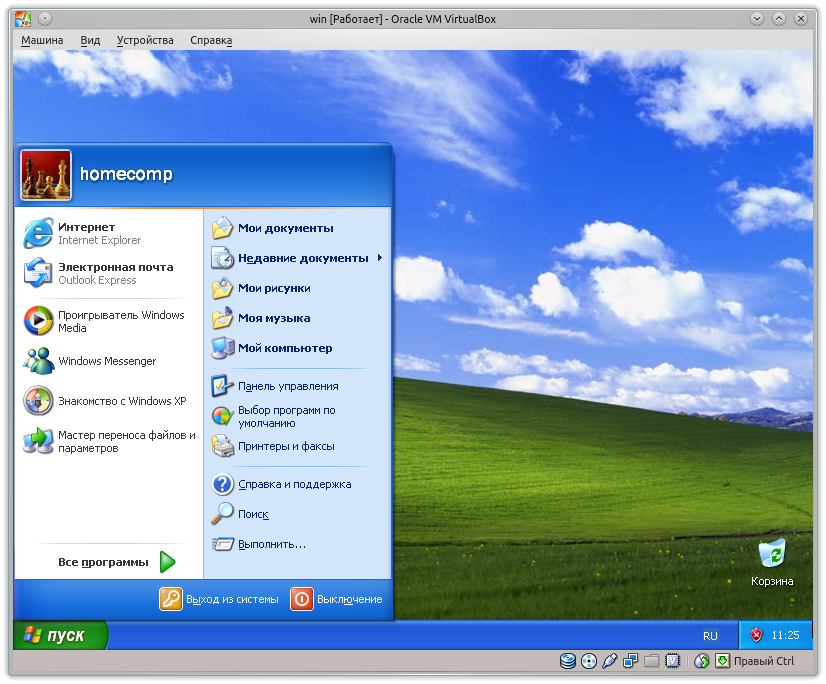
Также нам надо скачать сам образ Windows XP его любезно и бесплатно предоставляет Microsoft (_http://go.microsoft.com/fwlink/?LinkID=282682)
И так установили все дополнения и сам режим Windows XP, осталось запустить через меню Пуск программу Windows XP Mode и все ждем когда у нас установится виртуальная машина с ОС windows Xp из под которой мы же можем запускать приложения которые не работаю в семерке.
P.S: Не забывайте завершать работу виртуальной машин, а именно выключать ее, после работы.
Теги: windows
Поделись с друзьями:
Похожие статьи
комментариев 5 для записи Бесплатная виртуальная машина для Windows 7 (VirtualBox, Virtual PC XP mode)
Как прочитать морские программы на Windows 7? или Ставим Windows XP на 7ку
Ну, вот и дошла очередь до этого поста. Признаться, давненько я получал заказ рассказать о решении этой проблемы.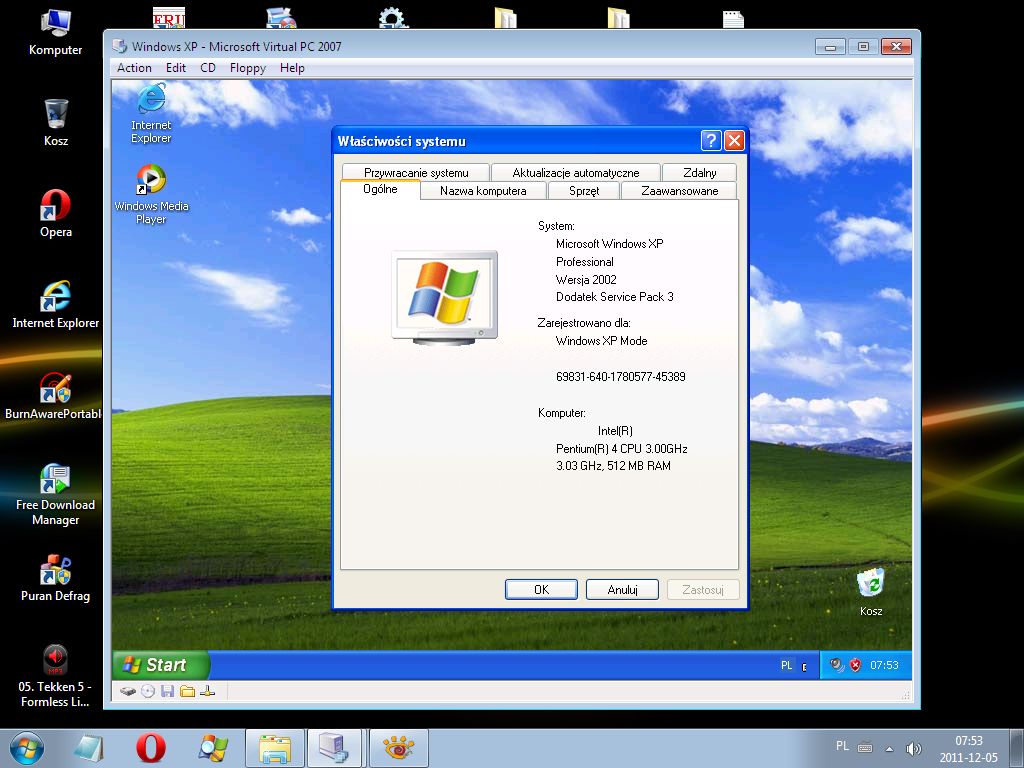 Какой проблемы? А той, что всё чаще у нас на ноутах можно встретить операционную систему Windows 7, а большинство морских программ на ней не работают. Некоторые наши коллеги просто сносят «семёрку» и ставят старый добрый XP, но в этом случае ноут не будет работать в полную мощность. И наличие в ноуте 4 Гб оперативки не будет оправдывать ожидания.
Какой проблемы? А той, что всё чаще у нас на ноутах можно встретить операционную систему Windows 7, а большинство морских программ на ней не работают. Некоторые наши коллеги просто сносят «семёрку» и ставят старый добрый XP, но в этом случае ноут не будет работать в полную мощность. И наличие в ноуте 4 Гб оперативки не будет оправдывать ожидания.
Вот я и хочу предложить, как поставить на комп XPшку, не удаляя «семёрку». Возможно это не самый быстрый способ решения проблемы. Но я протестировал его. И он безотказный. Читаются все морские программы. Но иначе и быть не может. Ведь они запускаются, как и раньше, на XP.
Суть решения лежит в том, чтобы установить виртуальную машину с нужной Вам операционной системой. Проще говоря. Нужно установить программу, а в этой программе установить Windows XP. Отрицательные моменты: каждый раз придется загружать программу с виртуальной системой (это около минуты) и сама установка программы и системы занимает некоторое время (но это один раз).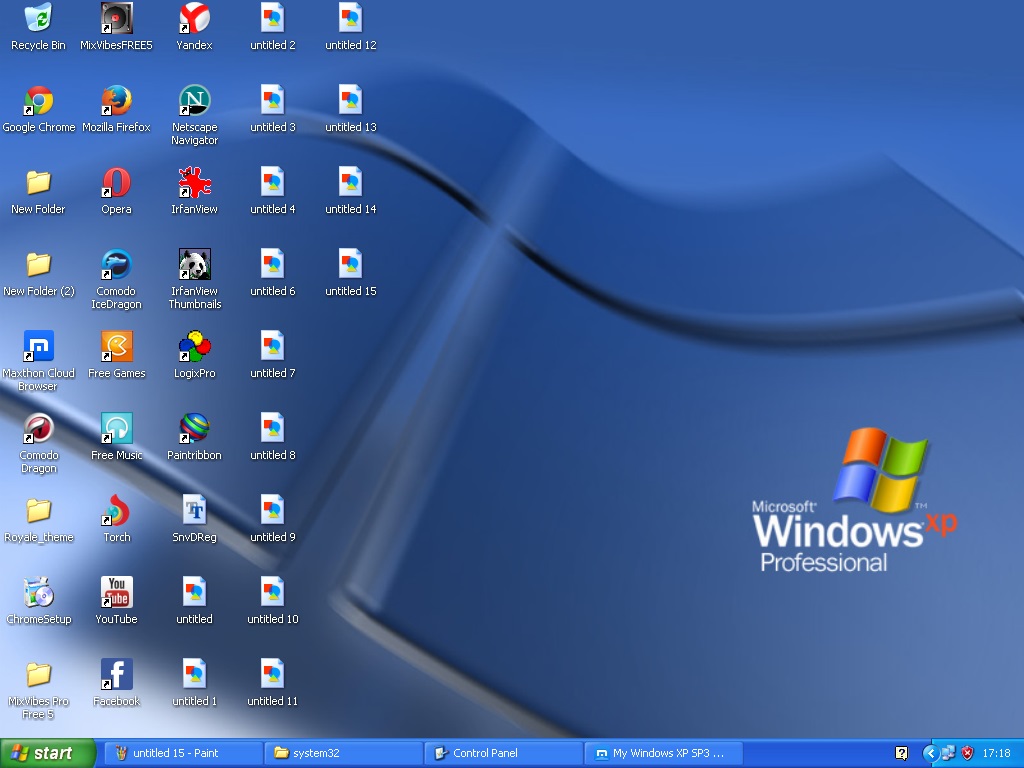 Положительные моменты: у Вас будет универсальная система, которая читает всё, что читалось на XP и не читалось на «семёрке».
Положительные моменты: у Вас будет универсальная система, которая читает всё, что читалось на XP и не читалось на «семёрке».
Хорошая новость! Те, кто не знают, что такое «биос» и где происходят настройки Вашего компьютера или ноутбука, знайте, что эти знания сейчас и не нужны. Данный способ позволяет прийти к результату с минимальным вмешательством в настройки.
Находим программу Virtual Box. Я нашел здесь. Скачиваем и устанавливаем, как обычную программу.
Выскакивает Warning, но я всё равно продолжаю.
Формальное предупреждение от Windows, но я всё равно хочу установить.
И в конце жму Finish, и программа запускается. В ходе установки программы я не делал изменений. Просто нажимал Next. А теперь программа открыта, и нужно заняться установкой Windows XP. Я устанавливаю с диска. У меня этот диск ещё с 2008 года. Есть и постарше с 2003 года. В общем, я к тому, что XP ещё в наших сердцах и диск найти не такая уж и проблема.
Жмём «Создать» и называем как-то нашу систему.
Программа предлагает мне выделить 192Мб памяти. Ничего не менял. Так и соглашаюсь. В игры я играть не собираюсь. Так что жму «Next».
Опять же, программа предлагает создать новый жесткий диск. У меня нет возражений. Тем более, что он будет виртуальным.
Тип образа виртуального диска оставляю динамически расширяющимся.
Потом идёт свод данных. Жму «Финиш».
Вот такое вот видим на экране. Жмём «Старт».
Что действительно нужно запомнить, так это то, что когда Вы, работая в виртуальной системе хотите перейти к основной (т.е. перейти от XP обратно к 7ке), нужно нажать правый Ctrl на клавиатуре. Это так называемая хост-клавиша по умолчанию. Нажимаю «ОК».
На этом этапе я вставил установочный диск Windows XP в дисковод. Жму «Next».
Убедился, что привод «Е» отвечает за дисковод. Т.е. у меня диск «С» и «D» где всякие файлы. А через диск «E» я могу просмотреть диски. Жму «Next».
Пошла загрузка с диска. Выскочило смешное окошко. Здесь можно выбрать «Установка в автоматическом режиме», а можно просто дождаться пока пройдёт обратный отсчет, и этот режим выберется сам.
Выскочило смешное окошко. Здесь можно выбрать «Установка в автоматическом режиме», а можно просто дождаться пока пройдёт обратный отсчет, и этот режим выберется сам.
Важно не нажимать никаких кнопок во время загрузки диски. Иначе процесс будет прерван.
Потом просто нажать «ENTER», чтобы установить Windows XP. Это собственно и написано. Нужно просто следовать инструкциям.
Я выбираю «Форматировать раздел в системе NTFS». Так быстрее.
И после этого процесс идёт автоматически, и я не нажимаю ничего.
До тех пор, пока не загрузится сам Windows XP. Те, кто уже хоть раз переустанавливали систему, знают этот процесс. Если кто-то это делает первый раз, то для уверенности попросите подмогу. Хотя сложного ничего нет. Худшее, что может случиться, так это – ничего не получится с установлением второй систему. На главную систему никакого влияния не оказывается.
Ну и как бонус. Первое, что Вам понадобится, так это заставить XPшную систему увидеть флешку. Так как если Вы вставите флешку, то она воспринимается главной системой по умолчанию. Нам нужно сказать компьютеру, что мы хотим видеть флешку в другой системе. Например, чтобы скопировать морские программы. Нужно направить курсор в нижнюю панель инструментов на иконку с usb устройствами.
Так как если Вы вставите флешку, то она воспринимается главной системой по умолчанию. Нам нужно сказать компьютеру, что мы хотим видеть флешку в другой системе. Например, чтобы скопировать морские программы. Нужно направить курсор в нижнюю панель инструментов на иконку с usb устройствами.
Ну и выбрать флешку или жесткий диск. Т.е. сделать его активным для внутренней системы.
Появится стандартное оповещение о новом оборудовании.
Не забываем, что можно работать в двух системах одновременно. Чтобы активировать внутреннюю систему нужно запустить Virtual Box, стартануть систему и нажать на окошке левой кнопкой мыши. В этом случае вы работаете во внутренней системе и не можете вырваться за рамки окошка. Нажав на правый ctrl на клавиатуре, Вы возвращаетесь в главную систему. Внутренняя же система продолжает оставаться активной.
Ваши вопросы и пожелания приветствуются. Советуем и комментируем.
С уважением
Евгений Богаченко
Могу ли я установить Windows XP на Windows 7?
Место жительства
> С
> Могу ли я установить Windows XP на Windows 7?
1.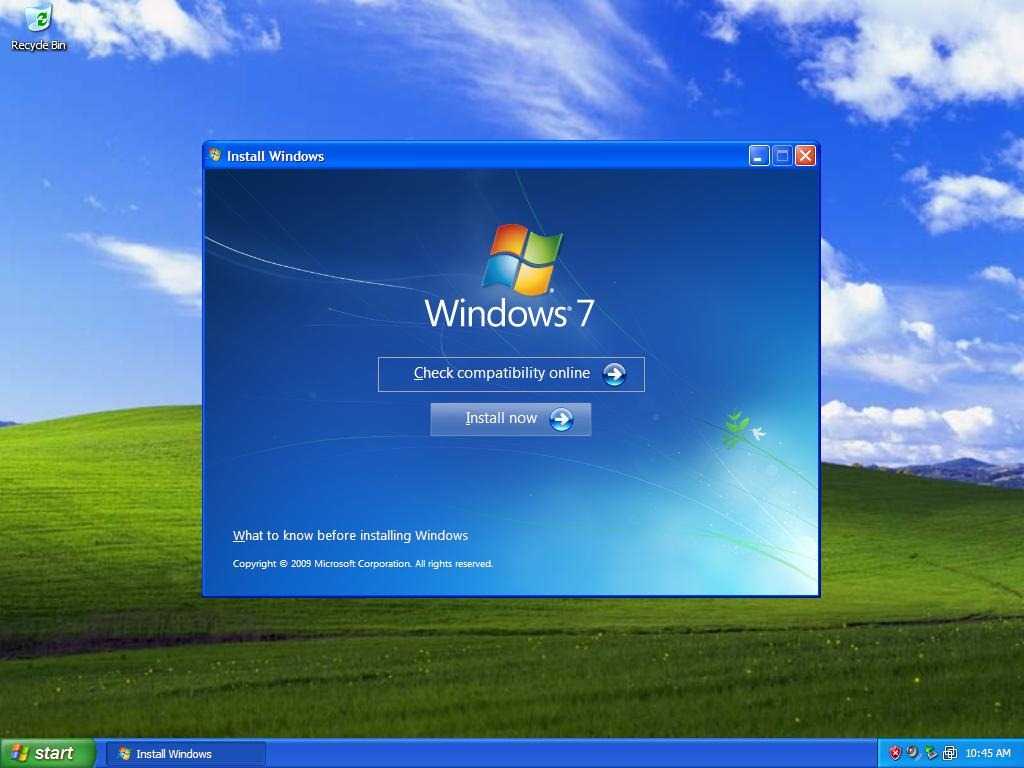 3 Microsoft не предлагает вариант обновления с Windows XP до Windows 7. Во время установки Windows 7 ваш жесткий диск будет отформатирован, и все данные будут потеряны. Сделайте резервную копию ваших данных перед установкой.
3 Microsoft не предлагает вариант обновления с Windows XP до Windows 7. Во время установки Windows 7 ваш жесткий диск будет отформатирован, и все данные будут потеряны. Сделайте резервную копию ваших данных перед установкой.
Lire la suite
Как установить XP Mode в Windows 7 Professional?
Примите условия лицензии и нажмите Далее, введите пароль. И снова нажмите Далее, выберите. Не сейчас и нажмите «Далее». Затем нажмите «Начать настройку». Доступен ли еще режим Windows XP? Режим XP доступен для бесплатной загрузки для выпусков Windows 7 Professional, Ultimate и Enterprise. Режим Windows XP можно установить на отдельные компьютеры или виртуальные машины XP можно развернуть аналогично виртуализированным приложениям с помощью Microsoft Enterprise Desktop. Средство виртуализации (MED-V).
Как преобразовать виртуальную машину XP Mode в виртуальную машину Windows 7?
Загрузите и установите средство Microsoft Enterprise Desktop Virtualization (MED-V). Откройте инструмент MED-V и подключитесь к виртуальной машине XP Mode.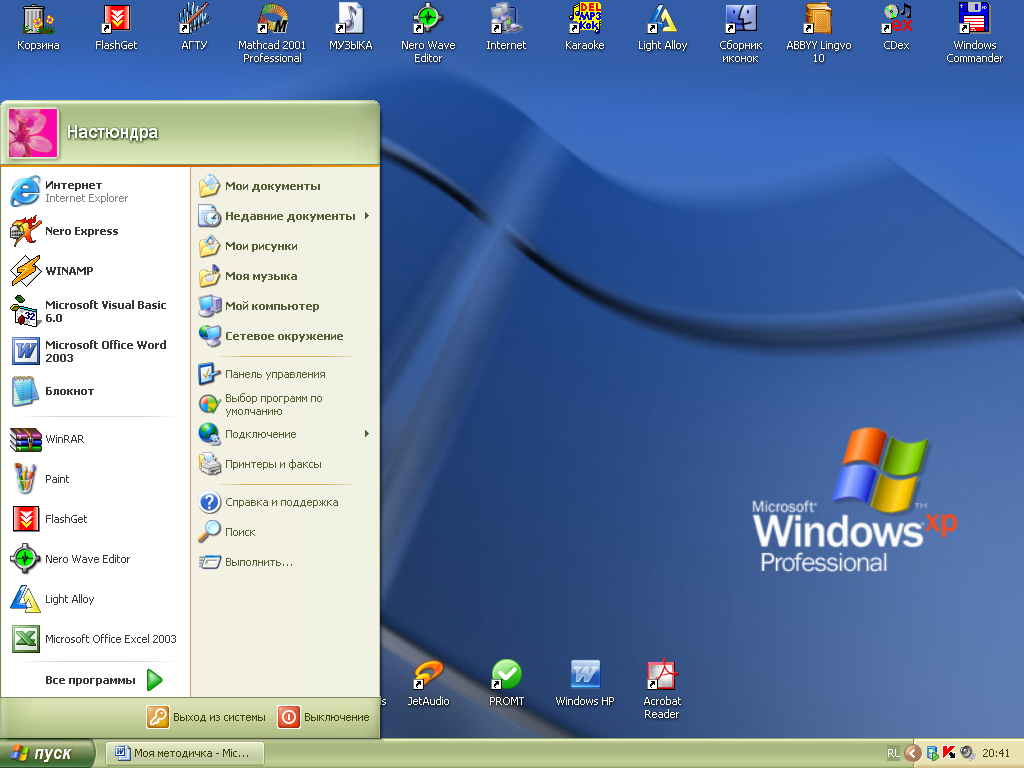 Нажмите кнопку Преобразовать, чтобы преобразовать виртуальную машину в виртуальную машину Windows 7.
Нажмите кнопку Преобразовать, чтобы преобразовать виртуальную машину в виртуальную машину Windows 7.
Что такое режим Windows XP в Windows 7?
Режим Windows XP* для Windows 7* упрощает установку и запуск многих приложений Windows XP на ПК с Windows 7. Он использует технологию виртуализации, такую как Windows Virtual PC*, для создания виртуальной среды Windows XP для Windows 7. Могу ли я установить XP? Да, можете, если у вас есть установочный диск или загрузочная флешка для Windows XP. Можем ли мы сделать Windows 7 и Windows XP на одном компьютере и иметь общий жесткий диск? Вы можете. Просто определите, на каком разделе находится Windows 7, и не устанавливайте на него XP.
Почему не удается установить Windows XP?
ПРОВЕРЬТЕ НА ВИРУСЫ НА ВАШЕМ КОМПЬЮТЕРЕ. УДАЛИТЕ ВСЕ ВНОВЬ УСТАНОВЛЕННЫЕ ЖЕСТКИЕ ДИСКИ ИЛИ КОНТРОЛЛЕРЫ ЖЕСТКИХ ДИСКОВ. ПРОВЕРЬТЕ ЖЕСТКИЙ ДИСК, ЧТОБЫ УБЕДИТЬСЯ, ЧТО ОН ДОЛЖНЫМ ОБРАЗОМ НАСТРОЕН И ОТКЛЮЧЕН. ЗАПУСТИТЕ CHKDISK /F, ЧТОБЫ ПРОВЕРИТЬ ЖЕСТКИЙ ДИСК НА ПОВРЕЖДЕНИЕ, А ЗАТЕМ ПЕРЕЗАГРУЗИТЕ КОМПЬЮТЕР. Как я могу играть в игры для Windows XP на Windows 7? Щелкните правой кнопкой мыши значок программы и выберите «Свойства». Когда появится диалоговое окно «Свойства», щелкните вкладку «Совместимость». В разделе «Режим совместимости» установите флажок «Выполнить эту программу в режиме совместимости для». Выберите из выпадающего списка нужную версию программы для Windows.
УДАЛИТЕ ВСЕ ВНОВЬ УСТАНОВЛЕННЫЕ ЖЕСТКИЕ ДИСКИ ИЛИ КОНТРОЛЛЕРЫ ЖЕСТКИХ ДИСКОВ. ПРОВЕРЬТЕ ЖЕСТКИЙ ДИСК, ЧТОБЫ УБЕДИТЬСЯ, ЧТО ОН ДОЛЖНЫМ ОБРАЗОМ НАСТРОЕН И ОТКЛЮЧЕН. ЗАПУСТИТЕ CHKDISK /F, ЧТОБЫ ПРОВЕРИТЬ ЖЕСТКИЙ ДИСК НА ПОВРЕЖДЕНИЕ, А ЗАТЕМ ПЕРЕЗАГРУЗИТЕ КОМПЬЮТЕР. Как я могу играть в игры для Windows XP на Windows 7? Щелкните правой кнопкой мыши значок программы и выберите «Свойства». Когда появится диалоговое окно «Свойства», щелкните вкладку «Совместимость». В разделе «Режим совместимости» установите флажок «Выполнить эту программу в режиме совместимости для». Выберите из выпадающего списка нужную версию программы для Windows.
Как установить Virtual PC на Windows 7?
Начнется установка обновлений. После установки обновлений. Нажмите кнопку «Перезагрузить сейчас», чтобы перезагрузить компьютер. Когда ваш компьютер запускается. Вы готовы использовать виртуальный ПК Windows. Как я могу установить Windows XP бесплатно? Этап 1. Перейдите на страницу режима Microsoft Windows XP и выберите Загрузить.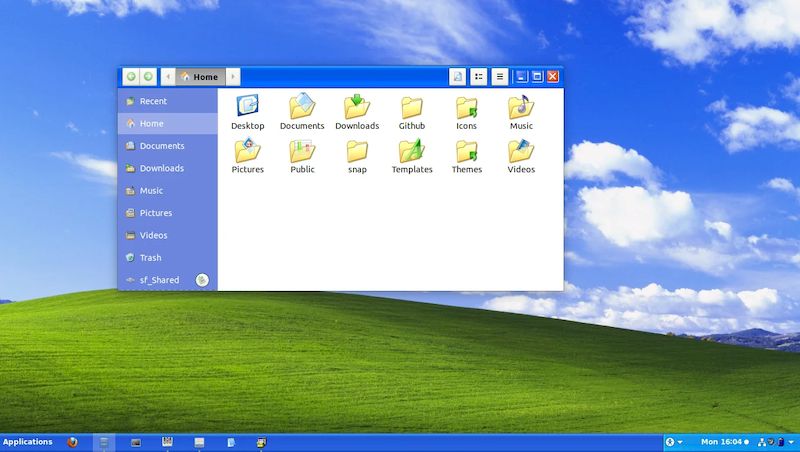 Исполняемый файл будет загружен, но когда он будет завершен, вы не захотите его устанавливать. Этап 2: щелкните правой кнопкой мыши исполняемый файл и выберите 7-Zip, затем «Открыть архив» и, наконец, «cab».
Исполняемый файл будет загружен, но когда он будет завершен, вы не захотите его устанавливать. Этап 2: щелкните правой кнопкой мыши исполняемый файл и выберите 7-Zip, затем «Открыть архив» и, наконец, «cab».
Windows 7 все еще поддерживается?
Поддержка Windows 7 прекращена, но программное обеспечение продолжит работать. После Ja, если ваш компьютер работает под управлением Windows 7, он больше не будет получать обновления безопасности.
Похожие статьи
- Можно ли установить Windows XP на Windows 10?
- Можно ли установить проигрыватель Windows Media в Windows 10?
- Можно ли установить Kali Linux на Windows 10?
- Можно ли установить установщик Windows на Mac?
- Можно ли установить 64-разрядную версию Windows на 32-разрядную машину?
- Можно ли установить Windows 10 на GPT?
- Могу ли я установить Windows на раздел GPT?
Windows 95 теперь бесплатна?
::
Где находится фон Windows XP?
Windows 7 получает виртуальный «режим XP»
Microsoft заявляет, что бета-версия надстройки обратной совместимости будет доступна «скоро»
org/Person» itemprop=»author»>
Грегг Кейзер
старший корреспондент,
Компьютерный мир |
Корпорация Microsoft представит надстройку для Windows 7, которая позволит пользователям запускать приложения, разработанные для Windows XP, на виртуальной машине, подтвердила компания в пятницу. Microsoft впервые использовала виртуализацию для обеспечения обратной совместимости.
Надстройка, получившая название «режим Windows XP», создает виртуальную среду XP, работающую под Virtual PC, технологией виртуализации клиентов Microsoft, в Windows 7, — сказал Скотт Вудгейт, директор по корпоративной стратегии Windows и стратегии виртуализации.
В сообщении в блоге компании Вудгейт сказал, что надстройка является частью предложения, направленного на то, чтобы убедить предприятия перейти на Windows 7. «Все, что вам нужно сделать, это установить подходящие приложения непосредственно в режиме Windows XP», — сказал Вудгейт. . «Приложения будут опубликованы на рабочем столе Windows 7, а затем вы сможете запускать их прямо из Windows 7».
Подробности о режиме Windows XP (XPM) впервые были опубликованы в пятницу днем Рафаэлем Риверой и Полом Турроттом, двумя известными блоггерами, которые также совместно работают над книгой «Секреты Windows 7», которая должна выйти этой осенью.
Согласно блогу Риверы Within Windows (Турротт опубликовал почти идентичную статью на своем SuperSite для Windows), режим Windows XP будет предлагаться для бесплатной загрузки только пользователям, работающим под управлением Windows 7 Professional, Ultimate и Enterprise, трех ведущих выпуски новой ОС по сниженной цене.
Windows 7 Корпоративная доступна только компаниям с соглашениями о корпоративном лицензировании.
Режим Windows XP (XPM) требует поддержки виртуализации на основе процессора и основан на технологии виртуализации Microsoft Virtual PC 7 следующего поколения, сказал Ривера, который также сообщил, что Microsoft будет включать полностью лицензированную копию Windows XP с пакетом обновления 3 ( SP3) с надстройкой.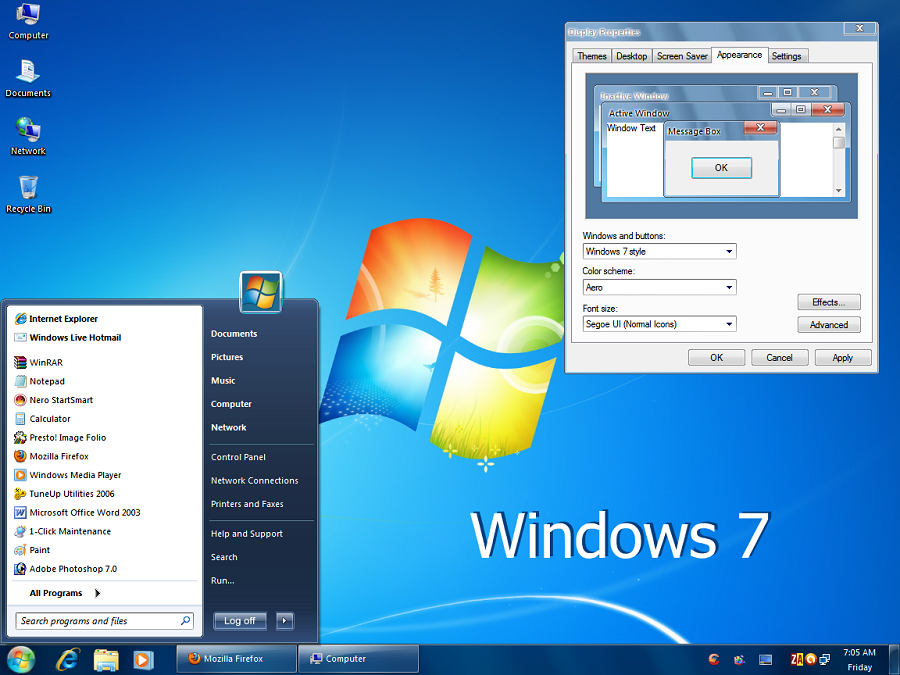 Это, по сути, дает пользователям Windows 7 возможность запускать старые приложения без необходимости платить за лицензию на другую операционную систему.
Это, по сути, дает пользователям Windows 7 возможность запускать старые приложения без необходимости платить за лицензию на другую операционную систему.
Ривера, как и Вудгейт, также рекламировал возможность запуска приложений Windows XP непосредственно с рабочего стола Windows 7 без предварительного открытия отдельного окна виртуальной машины.
«XPM не требует, чтобы вы запускали виртуальную среду как отдельный рабочий стол Windows, — сказал Ривера. «Вместо этого, когда вы устанавливаете приложения в виртуальной среде XP, они также публикуются в ОС хоста (Windows 7). Таким образом, пользователи могут запускать приложения на основе Windows XP, такие как IE6, вместе с приложениями Windows 7 на одном рабочем столе. .»
И Ривера, и Терротт расхваливали XPM как «огромное удобство» для корпоративных клиентов Microsoft и предсказывали, что Microsoft сможет отказаться от старого кода и технологий из будущих версий Windows и вместо этого полагаться на виртуализацию для обеспечения обратной совместимости.